硬件检测工具哪个好?电脑硬件测试教程
电脑硬件检测工具有很多,但好的常用的也就下面这几款,而电脑硬件的检测不止列出常规的硬件信息,而主要还是体现在硬件的测试上,毕竟一台先的电脑除了看到硬件的参数信息外,还得看看具体某一个硬件的参数和性能的,下面就给大家介绍常规的硬件检测工具和硬件测试软件,主要是新购了一台电脑怎么去检测硬件和测试硬件,下面推荐的都是实测比较好用的。
一、首先是综合硬件检测工具,也就是把所有硬件信息都列出了。
1、鲁大师
这是最常用的硬件检测工具了,虽然用来看看大概的硬件信息非常的方便,但内置性能跑分数还是只能说属于娱乐了,如果你想用它来防范js的造假把戏还是有点无能为力的。
但它可以一次性的给出电脑各部分硬件的信息,比如主板,CPU,内存,硬盘,显卡,声卡,网卡,笔记本电池等,此类直接给出大概硬件信息的软件还有Piriform Speccy。

2、aida64(原everest)
它属于老牌的硬件检测工具了,以前叫everest后改名为aida64,相比鲁大师给到的硬件信息更加的详细且准确,主要有温度监测,系统硬件检测,性能测试,稳定性测试综合工具,比如你要换一根内存条,不知道原来的内存是什么型号,就可以用本软件来检测到详细的内存条型号。
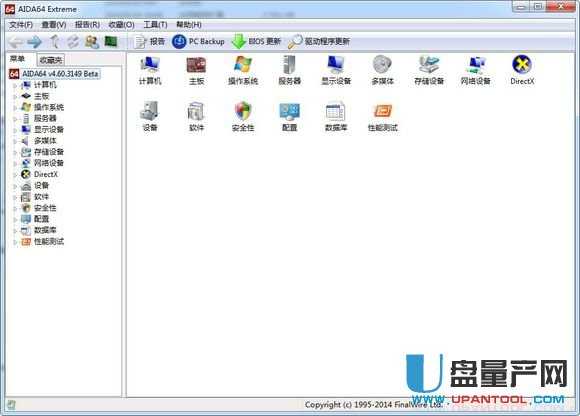
它会检测每一个详细的硬件信息,比如内存、cpu、主板和显卡、硬盘等,还会列出各传感器的详细信息,相对来说更加的全面,但它比鲁大师多了一个稳定性测试,这个功能可以考验新机是否稳定。
传感器数据:

稳定性测试模块(红圈):
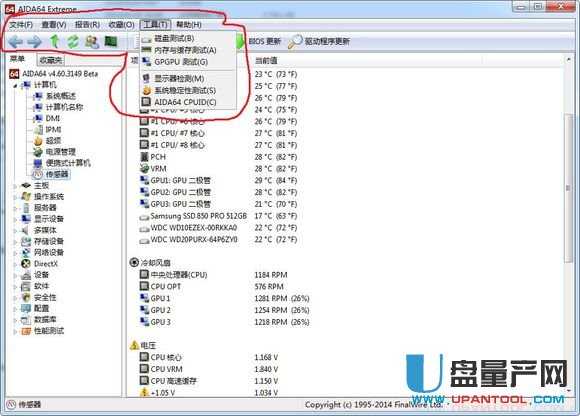
买回来的电脑测试稳定性用它还是非常有意义的,建议在睡觉的时候挂稳定性测试12小时以上,不蓝屏的不死机的才是健康的系统和硬件。
3、Piriform Speccy
它也是一个类似鲁大师的全面硬件检测工具,它的特点就是小巧便携,适合放到U盘里或者winpe里使用,它可以随U盘遇到要检测的电脑在非常快的速度下得到电脑各硬件的信息,但它不能进行硬件测试,由于特别的小,所以检测速度非常的高效,主要也是检测操作系统版本,处理器型号和温度,内存型号版本,主板型号和温度,显卡型号和硬盘信息以及光驱和声卡等。
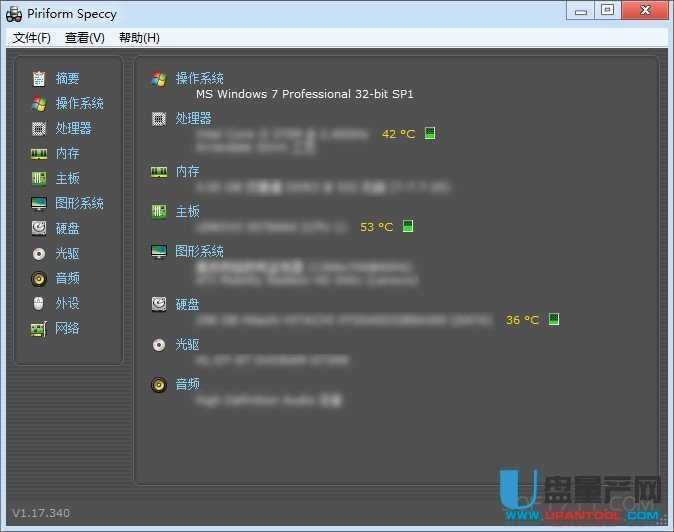
打开就在第一软件界面显示所有能测到的硬件内容了,所有很直观,如果你想要一个小巧便携易于分享的硬件检测工具非他莫属了。
二、下面是分类硬件检测,也就是单个硬件的检测工具,这样就非常容易查出是否遇到造假。
1、CPU-Z
这是最常用的cpu检测工具了,几乎各winpe里都带有它,软件也很小,可随时拷贝到U盘里带着。
基本上CPU所有的信息都在里面,对比一下网上的参数。比如买电脑时js说给你的CPU是I3 4150,但回来一看是I3-4130?那就是被坑了。

2、Gpuinfo
说道Gpu,也就是显卡,它才是造假大户。比较浅显的就是某宝200块的 780ti,有的人买回来,按店家说的gpu和鲁大师一看,没问题。但是呢,跑个游戏,幻灯片,花屏,黑机,这是为什么呢?
原因在于,显卡刷bios是可以刷成其他型号的卡的,现在的驱动几乎都向下兼容,例如支持gtx980的驱动几乎肯定会支持8600gt(远古卡),所以最好造假就是它。
但在这款Gpu-info软件面前就现出原形了,它可以从底层识别显卡,让bios无法遁形。
比如下面这个:
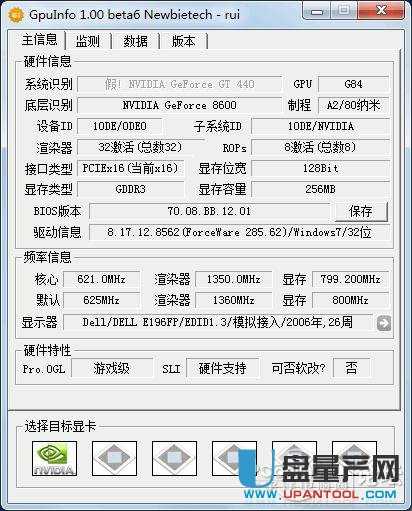
哈哈,一目了然,这js够low的,用8600gt改gt440的。
3、gpu-z
类似于Gpu-info,可以识别显卡参数,但是在反应造假方面不够一目了然了。
例如上面那个假卡

一看完全没问题啊,目前相对低端的卡显存是ddr3的,而中高端(gt650以上)都是ddr5的显存,而看核心频率,显存频率都太过于繁琐,要是这你知道的话,我觉得,根本就不是个小白啦。
所以如果你的gtx770是ddr3的显存,那肯定是有问题的。
4、内存检测 memtest Pro
内存稳定性好坏跟真假的测试软件

买回来折腾一下,跑圈测试后如果蓝屏了,那么绝对是不能稳定使用的,应该是被坑了。
5、硬盘检测工具 HD Tune Pro

主要是看看js是不是给你用了翻新的硬盘,或者新硬盘测试一下有没有坏道,一般是给机械硬盘使用的。
可以用它来跑个硬盘的读写速度和错误扫描。
错误扫描一般只能看是否有逻辑坏道。
6、固态硬盘检测工具CrystalDiskInfo

它主要是用来看ssd是否已经被使用过,能看到通电次数和通电时间,这样js就没办法给你用二手货了。
另外它还可以看到SSD固件的版本,接口以及传输模式信息等。
三、上面几个软件测试后,最容易造假的4个硬件就完全能摸清楚底细了,但有些硬件没办法直接看出问题,那么我们就需要整个电脑的稳定性测试软件了。
1、Furmark--甜甜圈测试(显卡烤鸡测试)
极限压榨你的显卡性能
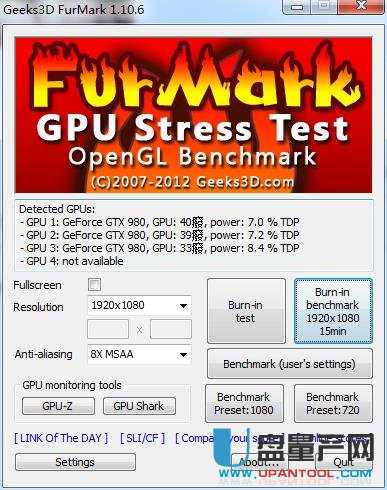
分辨率开到你的显示器适配极限(例如1080p的就开1920*1080,抗锯齿选极限8X MSAA),点击burn-in test

开始烤鸡~一般n卡在95°C以下安全,a卡在105以下安全(amd特别对290x说明的...),蓝了黑了找找你的电源或者显卡的原因。
2、Prime95(P95)比aida64更为严格的cpu稳定性测试,某些情况下(特别是超频)aida64的系统稳定性能过,但是P95的第三项烤机会蓝哦,具体测试选项如下图
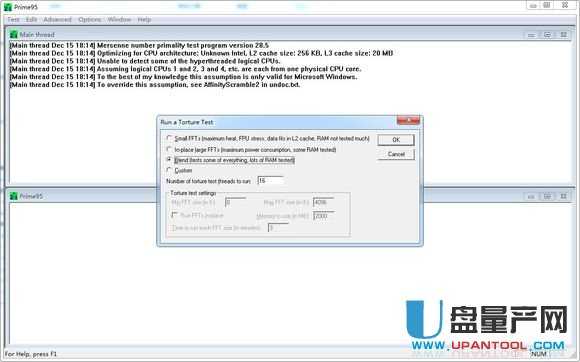
选择第三项B开头的点击ok,开始进入如下界面
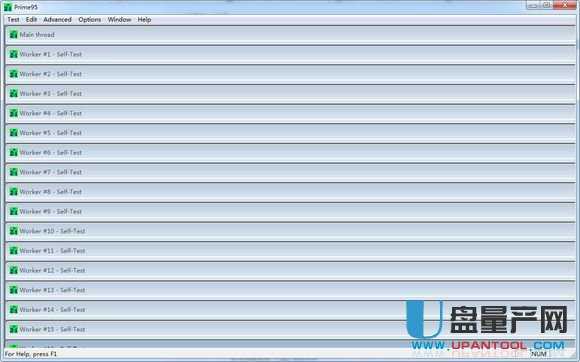
不管你超频与否,高于30mins的稳定性测试是必要的,特别是在js店里测试,出问题立马更换硬件
下面是cpu跑分测试,这个具体我就不说步骤了,只是简单罗列一下软件名称,都是防呆软件,新机没事跑跑呗,顺便测试下稳定性也不错的。
1、弗里茨国际象棋基准测试(cpu,成绩越高越好)
2、Super π测试(一般选取百万位测试cpu,成绩越低越好)
3、AS SSD Benchmark (识别硬盘,对齐4k,成绩越高越好请参考网络数据,如果偏低离谱,看看achi模式开了没,看看sata接口是不是接错了,看看是不是4k没对齐)
4、3dmark 13(11类似,以13为例
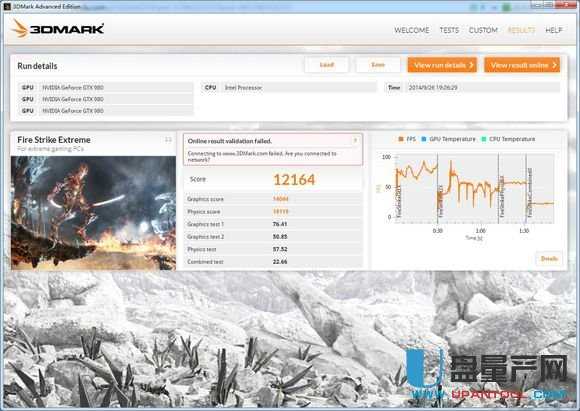
测试选择E模式(极端模式,防呆的,进去就看得到的),结果图Score为总分,Graphics为显卡分,Phisics为物理分,侧重cpu分数。(越高越好啦)
5、wPrime 测试(cpu,越高越好)
6、Cinebench 11(15为最新版)测试,利用cpu渲染,测试cpu能力。(越高越好)
如图例
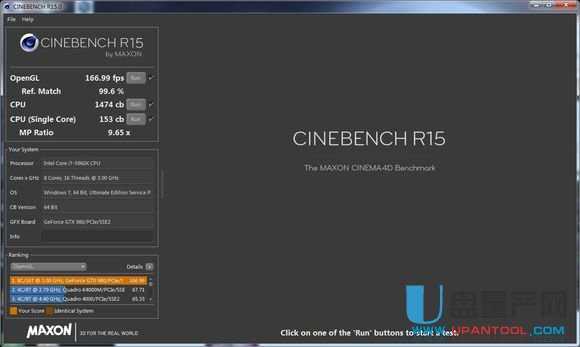
7、Heaven 4.0和Valley测试.(两款3d测试软件,gpu,当然cpu太扯会拖后腿,越高越好啦)
所以硬件检测工具好的都在上面列出了,没列出的要么用得少,要么不好用,而硬件测试软件也几乎给大家介绍得比较全面了,对于一台新电脑来说,用上面软件测试一下,一般都能保证不会被js坑得太惨。
当然现在买电脑都是某东了,按理说是不会给假的,但有可能会用到退货的产品,所以检测一下任然是有必要,而对于硬件的测试来说,稳定性也是有必要至少用一个软件测试一遍。
